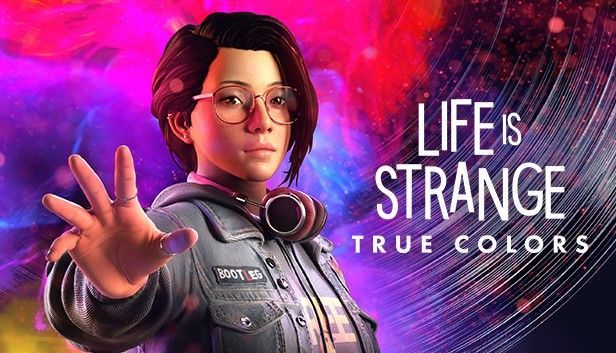
라이프 이즈 스트레인지 트루 컬러즈가 나왔습니다. 그러나 많은 새 릴리스 게임과 마찬가지로 버그나 문제에 영향을 받지 않습니다. 많은 플레이어가 Life is Strange True Colors가 무작위로 충돌하고 특정 낮은 수준의 치명적 라인 3946 오류가 발생한다고 불평했습니다. 동일한 문제가 발생하더라도 걱정하지 마십시오. 작동하는 수정 사항의 전체 목록이 있습니다.
시작하기 전에:
고급 단계로 이동하기 전에 Life is Strange True Colors의 시스템 요구 사항을 살펴보고 컴퓨터가 타이틀을 실행할 수 있을 만큼 강력한지 확인하십시오.
| 최저한의 | 추천 | |
| 너 | 윈도우 10 64비트 | 윈도우 10 64비트 |
| CPU | AMD Phenom II X4 965, 3.40GHz 인텔 코어 i5-2300, 2.80GHz | AMD FX-8350, 4.00GHz 인텔 코어 i5-3470, 3.20GHz |
| 램 | 6GB RAM | 8GB RAM |
| 제도법 | 라데온 HD 7790, 2GB GeForce GTX 750Ti, 2 GB | 라데온 RX 590, 8GB GeForce GTX 1060, 6GB |
하드웨어가 문제가 아닌 경우 다른 가능한 원인을 배제하기 위해 계속 읽으십시오.
다음 수정 사항을 시도해 보세요.
다음은 Life is Strange True Colors 충돌에 대한 5가지 수정 사항입니다. 모두 시도할 필요는 없습니다. 트릭을 수행하는 것을 찾을 때까지 목록을 아래로 내려가십시오.
- Steam을 시작하고 도서관 탭.

- 마우스 오른쪽 버튼으로 클릭 라이프 이즈 스트레인지: 트루 컬러 게임 목록에서 클릭하고 업데이트 (사용 가능한 다운로드가 있는 경우).

- Steam을 열고 게임 라이브러리로 이동합니다.
- 마우스 오른쪽 버튼으로 클릭 라이프 이즈 스트레인지: 트루 컬러 클릭 속성 .

- 선택 로컬 파일 탭. 그런 다음 게임 파일의 무결성 확인 .

- Driver Easy를 실행하고 지금 검색 단추. Driver Easy는 컴퓨터를 스캔하고 문제가 있는 드라이버를 감지합니다.

- 딸깍 하는 소리 모두 업데이트 시스템에 없거나 오래된 모든 드라이버의 올바른 버전을 자동으로 다운로드하고 설치하려면(이를 위해서는 프로 버전 – 클릭하면 업그레이드하라는 메시지가 표시됩니다. 모두 업데이트 ). 또는 단순히 클릭 업데이트 무료로 하려면 한 번에 하나씩 다운로드하고 수동으로 드라이버를 설치해야 합니다.

- Steam을 실행하고 선택 도서관 홈페이지에서.

- 마우스 오른쪽 버튼으로 클릭 라이프 이즈 스트레인지: 트루 컬러 클릭 속성 .

- 시작 옵션에서 다음을 입력합니다. -dx11 필드에서 다음 창을 닫습니다.

- 게임 시작, 틱 플레이 라이프 이즈 스트레인지: 트루 컬러 클릭 놀다 .

- Life is Strange True Colors를 실행하고 다음으로 이동합니다. 설정 > 동영상 .
- 아래와 같이 설정을 조정합니다.
디스플레이 모드: 창 또는 무제한
그래픽 품질: 낮은 또는 중간 - 딸깍 하는 소리 편집하다 고급 비디오 옆에 있습니다.
- 각 옵션을 다음으로 설정할 수 있습니다. 낮은 또는 중간 클릭 적용하다 변경 사항을 저장합니다.

- 게임 충돌
수정 1 – 최신 패치 설치
게임 개발자는 게임이 출시된 후에도 알려진 버그를 수정하기 위해 새로운 패치를 계속 출시할 것입니다. 에 따르면 공무원 , Life is Strange의 새로운 패치 DLC가 현재 출시되었으며 DX12+RTC 의상 팩 충돌을 해결해야 합니다. 이 패치는 자동으로 다운로드되지 않으므로 사용 가능한 업데이트가 있으면 즉시 설치하여 문제에 도움이 되는지 확인하십시오.
Steam 클라이언트를 다시 시작하고 게임을 실행하여 테스트합니다. 지금 작동합니까? 그렇지 않은 경우 두 번째 수정으로 이동합니다.
수정 2 – 게임 파일의 무결성 확인
Steam 게임을 플레이하는 데 어려움이 있을 때마다 무결성 검사를 수행하여 누락되거나 손상된 게임 파일을 감지하고 모두 복구할 수 있습니다. Life is Strange True Colors에서도 작동합니다.
프로세스가 완료될 때까지 몇 분 정도 기다리십시오. 게임이 여전히 제대로 실행되지 않으면 아래의 다음 해결 방법을 시도하십시오.
수정 3 – 그래픽 드라이버 업데이트
Life is Strange True Colors 충돌은 드라이버 문제로 인해 발생할 수 있습니다. 결함이 있거나 오래된 그래픽 드라이버를 사용하는 경우 충돌, 검은 화면 등과 같은 게임에서 그래픽 결함이나 성능 문제가 발생할 수 있습니다. 고르지 못한 게임 플레이를 없애려면 그래픽 드라이버를 업데이트해야 합니다.
기술에 정통한 경우 GPU 제조업체의 웹사이트로 직접 이동할 수 있습니다( 엔비디아 또는 AMD ), GPU 모델에 대한 최신 드라이버를 다운로드합니다. 그래픽 드라이버를 수동으로 업데이트할 시간, 인내심 또는 컴퓨터 기술이 없는 경우 다음을 사용하여 자동으로 업데이트할 수 있습니다. 드라이버 이지 .
Driver Easy는 자동으로 시스템을 인식하고 시스템에 맞는 드라이버를 찾습니다. 컴퓨터가 실행 중인 시스템이 무엇인지 정확히 알 필요도 없고, 잘못된 드라이버를 다운로드하여 설치하는 위험을 감수할 필요도 없으며, 설치할 때 실수를 하는 것에 대해 걱정할 필요도 없습니다.
업데이트가 완료되면 컴퓨터를 재부팅하여 변경 사항을 완전히 적용하십시오. 최신 드라이버를 사용하면 게임이 훨씬 더 잘 작동해야 합니다. 충돌이 다시 발생하면 시도할 수 있는 두 가지 수정 사항이 더 있습니다.
수정 4 – DirectX 11로 전환
플레이어는 Life is Strange True Colors를 DirectX11 또는 12에서 실행할 수 있습니다. DX12로 플레이하면 광선 추적 기능을 즐길 수 있지만 DirectX 11은 더 안정적인 버전이 될 수 있으며 게임 충돌을 일으킬 가능성이 적습니다. DX11을 선택하려면 다음 단계를 따르세요.
게임이 어떻게 작동하는지 확인하십시오. DirectX 11로 전환해도 게임 충돌이 멈추지 않으면 마지막 방법을 계속하십시오.
수정 5 – 그래픽 설정 조정
높은 그래픽 설정은 일반적으로 더 나은 시각적 경험을 나타내지만 리소스를 많이 사용하고 게임을 불안정하게 만들거나 충돌을 일으킬 수 있습니다. 강력한 하드웨어 기능이 없는 경우 최대 설정에서 실행하는 대신 게임 내 그래픽을 줄이는 것이 가장 좋습니다.
게임을 다시 시작하여 새 설정이 게임 성능에 큰 영향을 미치는지 테스트합니다.
Life is Strange True Colors 충돌 문제를 해결하고 모험 시리즈를 다시 즐기시기 바랍니다. 질문이나 제안 사항이 있거나 위에 언급되지 않은 솔루션을 찾은 경우 아래에 의견을 남겨주세요.












![[해결됨] 다잉 라이트 FPS 문제](https://letmeknow.ch/img/knowledge/30/dying-light-fps-issue.jpg)


